
フランスワーホリ 長期ビザ申請書の書き方(オンライン)
こんにちは!
今回はフランスのVacances-Travail(ワーキングホリデー)ビザ申請時に最も重要な書類である長期ビザ申請書の入力の仕方や注意点、アドバイスを写真を加えながら記載していきます。
できるだけ変更点がない(少ない)うちにタイムリーな記事にしたくて、ビザが返却された2週間以内に書いているので読みづらい点もあるかと思いますが、
なかなか熱量多めに、フランス語勉強の時間を割いて書き上げたので読んでもらえると嬉しいです。(知らんがな)
さて本題に入ります。
先にしておいて損はない!大使館来館予約!
無事に長期ビザ申請書の入力を終え、PDFを印刷しても、大使館の来館予約をしていないと提出すらできません。
①予め大使館の来館予約を取っておきましょう。
ワーキングホリデーのビザ申請はフランス入国日の3ヵ月前からできるため、早めに予約を取っておいて損はないです。
稀に書類だけ集めてあとから予約しようとして枠が埋まってしまっていた!ということもあるそうなので、あとから焦らないためにも入国日が決まったら早々に来館予約だけしちゃいましょう。


②注意!来館できる時間帯は平日9:00~11:30のみ!
空いているスロット(緑で丸く囲まれている)の中から都合の合う日時をクリックします。平日の、しかも午前中しか受け付けていないので、仕事や学校がある方は特に注意しましょう。
※あとで詳しく書きますが、予約後の日時変更もできます。

次のページに個人情報を入力する欄が出てくるので指示通りに入力します。
入力できたら下に出てくる"Confirm your details"をクリック。
すると次に予約を確定してOKかのページが出てくるので、変更なければ"To confirm"をクリックして予約確定。
因みに"Modify"は戻るページです。入力した内容に変更がある場合に戻って入力しなおすことができます。
③予約確定メールを確認
確定後は予約完了メールが届くので、来館日までに残りの申請書類をまとめましょう。
※予約日時の変更は送られてくるメールのURLからできます。何度でも変更は可能ですが、重複して予約を取ることはできません(キープのようなことはNG)。また日が近づくにつれ空きスロットも減ってくるので、最初からできる限り確実に行ける日を(かつ少し余裕を持たせて)予約を取ることをおすすめします。
お待たせしました。
次に長期ビザ申請書の入力方法について説明します。
長期ビザ申請書(オンライン)
まずはFrance-VISASのサイトから、下記の通り登録を開始します。
https://france-visas.gouv.fr/en/web/france-visas/

再度右側に"Start your visa application"と出てくるのでそこをクリック。
下記の通りログイン画面が出てくるので登録したメールアドレスとパスワードを入力しログインします。初めて登録する人は下記にあるNew user?のところからアカウント登録をします。


※後述しますが、入力内容を間違えた場合もここから再度入力・登録ができます。
いよいよ申請書入力開始。フォームは全部で6つあり、最初のページは国籍やビザ申請場所、パスポート番号などを記入します。
①Your plans(1ページ目)
・フランスのビザは大使館でのみ取り扱っているので、Place of submission of application *でJapanを選ぶと自動的にTokyoの選択肢のみ出てきます。
・ワーキングホリデーは長期ビザなので、Long-stayを選択。
・Select your passportは、一般のものあればOrdinary passportを選択して下さい。
(※Diplomatic passport=外交旅券。皇族や外交官専用のもの、
Official passport=国会議員や公務員などの公的機関職員専用のもの)
・Date of issue =パスポート発行年月日、Expiry date =パスポートの期限が切れる日
・Your plans *Why are you making this trip?→Otherを選択し、
Main purpose of stay *Please indicate the main purpose of your tripの欄でWorking holidayを選択。
※次のページに移るわけですが、ここで一旦やめて残りは後日にやりたい~という場合はSaveを選んでください。☟
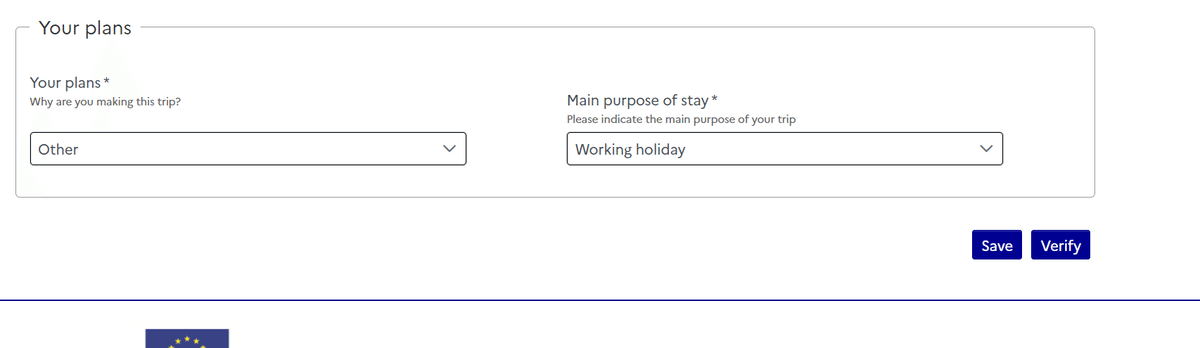
Verifyを選択すると下記のような仰々しい警告文のようなものが出てきますが、『あんたフランスorEUの滞在許可証ないならビザ必要だよ!』
と教えてくれてるだけなのでそのまま"Next"にいって大丈夫です。

②Your information(2ページ目)
ここでは個人情報を入力していきます。
・Last name(姓)の横に、Last name/s at birth (previous last name/s) if different Enter your last name/s at birth or previous names if different from your current name.というものがありますが、結婚等でパスポートのものと苗字が違う場合にのみ記入します。
・Place of birth はいわゆるパスポートに記載されている出生地を記入。
・National identity no.は日本在住の外国人の方のみ記入。
・Nationality at birth (if different)は、日本国籍に切り替えた外国人の方のみ出身国を記入
次に"Your personal information"のセクションでは現住所、電話番号、メールアドレス等記入。
・住所の記載は「(マンション名、部屋番号)番地、町名、市区町村、都道府県、国」の順番で書きます。
e.x)「東京都新宿区新宿1-2-3 Maison Tokyo 505号室」が住所の場合、
『Maison Tokyo ♯505, 1-2-3 Shunjuku, Shinjuku-Ku, Tokyo, Japan』
となります。
・Post code=郵便番号、City=都道府県
・電話番号は080や03などの市外局番から入力しても大丈夫だと思いますが、私は念のため+81(日本の国番号)をつけました。その際は電話番号の最初の0を取ります。
e.x)「080-1010-1010」の場合、『+81 80-1010-1010』となり、
「03-1010-1010」の場合『+81 3-1010-1010』となります。
そして下記のチェックボックスもそれぞれYes Noをチェック
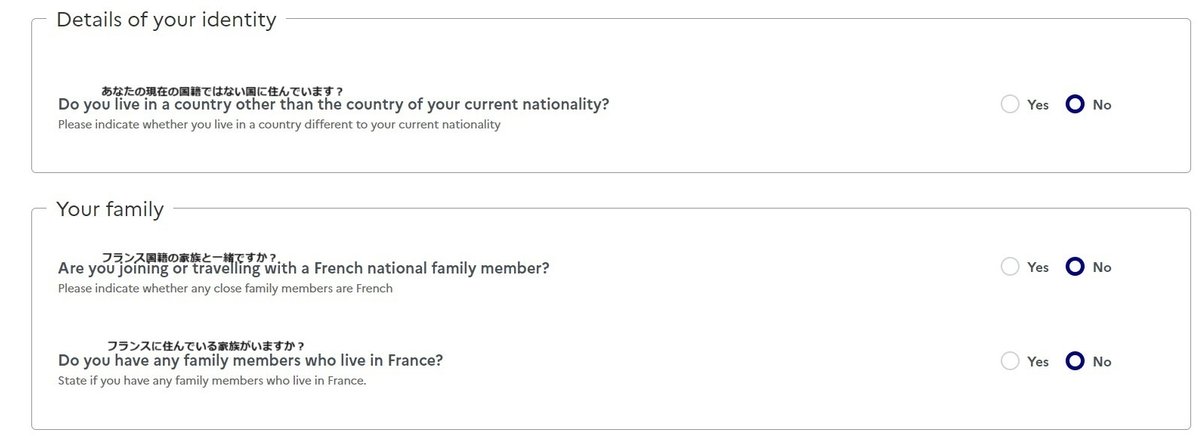
次は仕事についてのセクションです。
・基本的に会社などで雇われている方はEmployee、休職中などでお仕事をされていない場合はUnemployedを選択。Employee以外にも専門的な職種に就いていらっしゃる方は選択肢の中からご自身に一番近いものを選択しましょう。
会社の所在地や電話番号等を入力する際も、住所を入力したときと同じように入力します。
③Your last visa(3ページ目)

④Your stay(4ページ目)
このページではフランス入国日や滞在場所を入力しますが、現地で家を探す人も多いと思います。その場合はひとまず宿泊するホステル・ホテル・Airbnbの住所や電話番号を記載して問題ありません。
※ちなみにこの入国日を設定しないと申請書類で必要な海外保険の契約ができず、また原本取り寄せに時間がかかるので、もしまだの場合は早急に日程を決めることをオススメします。


⑤Your contacts(5ページ目)

・上の項目は、現地の友達が最初だけ泊めてくれるという場合は"A person will be accommodating me"に☑つくと思いますが、その他で滞在先が変わるだろうという場合(最初だけホテル滞在などの場合)は"My hotel or place of accommodation"に☑を入れて、予約したホテル等の住所、電話番号などを記入します。
・下の項目は"Myself"に☑を入れて出てきたチェックボックスに☑を入れていきます。
※ちなみに私はCredit card, Cash, Otherに☑を入れて出てきた空欄にSAVINGSと記入しました。
ここまできたらもうほぼ終盤です。あと少し頑張りましょう。
"Next"をポチっとします。
⑥Your supporting documents(6ページ目)

⑦My applicationsのページに自動的に戻る
上記までの工程を終えると自動的に最初のページに戻り下記のように表示されます。
このまま下記の通り進めていけば、申請用の印刷用PDFが出てきます。



次にMaking appointmentというページが出てきます。
ビザ申請には大使館の来館予約が必要です。
チェックボックスに☑を入れ右下の"Submit to the visa center"をクリックすると下記の画面が出てきます。"OK"をクリック。

・ダウンロードされたPDFを一部印刷します。これが長期ビザ申請書となるわけです。
※申請書と一緒にPDFで出てくるレセピセも忘れず印刷してください!
…因みに、
アカウント登録のキャプションでチラッと書きましたが、France-VISASオンラインで登録したあと入力し直したい箇所が出てきてしまい(でも登録しちゃってるので書き直すことはできない)、登録→入力し直し→登録を繰り返し、PDFが出せる状態の申請前ビザが何個もできてしまいました←
最終的に正しいPDFだけ印刷して提出すれば問題ないので、もし失敗したけど削除もできないしどうしよう~と不安になられた方がいらっしゃっても大丈夫です。安心してください◎

私のように登録後に間違いに気づいて入力しなおしたはいいけど「これでほんまに大丈夫なん…?!」と不安にならないために、念のためシェアします。(そんな人おらんか)
⑧証明写真&署名
・PDFを印刷したら、最初のページに大使館指定サイズの証明写真(申請書類チェックリスト記載のもの)を1枚貼ります。
・最後のページ下部に署名する欄があるので、パスポートと同じサインを記入。
※Placeのところは申請場所、つまり大使館のあるTokyoと記載しました。
さいごに
いかがでしたでしょうか?
私がフランスのワーキングホリデーを決意し申請書に取り掛かったのが、実際に渡仏する約1か月半前。
そのときも手探りで分からない情報を他の方のブログを読んだりしながら進めましたが、最初に見ていた内容と地味~に変更する申請内容(以前の申請書は手書きだったり…)に惑わされ正確な情報(まあ確実にビザが取得できる保証はないわけですが…ソリャソウジャ)が得られない不安に苛まれていました。
でもほぼ自力で申請を終え無事にビザを手に入れた今、心底安心したのと同時に、自分の経験が少しでも他の方の役に立てればと思い記事を書くことにしました。
実際に現地に行って生活して初めてワーホリが始まるので、まだスタートラインにも立ててないわけですが、私と同じように“フランス行きたいけど申請段階で戸惑ってるよ〜〜”という方に届きますように。
それではこの辺で🫶🏻
